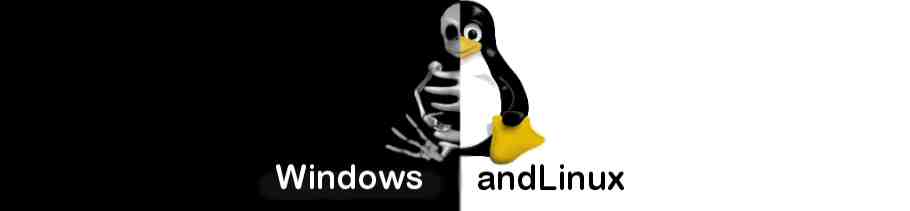Подключение принтера HP F2480 (Hewlett-Packard) в Linux Mandriva
Рубрика: Mandriva / Rosa Linux
Метки: F2480 | Hewlett-Packard | HP | HPLIP | Mandriva | драйвер | принтер | скачать
Просмотров: 7527
Подключение принтера HP F2480 (Hewlett-Packard) в Linux Mandriva 2009
Мы уже писали про подключение принтеров Hewlett-Packard в Mandriva 2009, но там описывалось подключение принтеров серии 1100 (в частности 1110) и проблем с этим не возникло.
Сдесь же речь пойдет про подключение принтера серии 2400, а именно HP Deskjet F2480
Тот, простой метод, который мы описали ранее, не сработал - Mandriva не нашла подходящих драйверов.
По этому все придется делать в ручную.
Установка драйверов и программы HPLIP для принтера HP F2480
1. У вас уже должны быть добавлены дополнительные источники, как это сделать, мы писали в этой статье.
2. Устанавливаем нужные библиотеки:
В Mandriva 2006.0:
su - -c "urpmi --allow-force --force --auto cups cupsddk cupsddk-drivers cups-devel gcc-c++ ghostscript libcryptopp5 libcryptopp5-devel libjpeg62-dev libsnmp0-devel glibc-i18ndata-2.3.5-5mdk.i586 glibc_lsb-2.3.4-2mdk.i586 libtool libusb0.1_4-devel make python-imaging python-qt4 dbus-python python-devel python python-reportlab sane libsane1-devel sane-utils xsane"В Mandriva 2007.0 и старше:
su - -c "urpmi --allow-force --force --auto cups cupsddk cupsddk-drivers cups-devel libdbus-1_3-devel gcc-c++ ghostscript libcryptopp5 libcryptopp5-devel libjpeg62-dev libsnmp0-devel glibc-i18ndata-2.4-4mdk glibc_lsb-2.3.6-1mdk libtool libusb0.1_4-devel make python-imaging python-qt4 dbus-python python-dbus python-gobject python-devel python python-reportlab sane libsane1-devel sane-utils xsane"Некоторые утилиты и библиотеки уже могут быть установленные ранее, но это не страшно.
3. Устанавливаем программу HPLIP
3.1. Скачиваем hplip 3.9.10. по этим ссылкам:
С ifolder 2
С letitbit 2
С depositfiles 2
С uploadbox 1
3.2. Разжимаем (не забудьте перед этим перейти в папку, где лежит скачанный архив
tar xvfz hplip-3.9.10.tar.gz
3.3. Переходим в разжатую папку
cd hplip-3.9.103.4 Запускаем конфигурирование файлов
3.4.1. Для 32 битных систем
./configure --with-hpppddir=/usr/share/ppd/HP --prefix=/usr --enable-qt4 --enable-doc-build --disable-cups-ppd-install --disable-foomatic-drv-install --disable-foomatic-ppd-install --disable-hpijs-install --disable-policykit --enable-cups-drv-install --enable-hpcups-install --enable-network-build --enable-dbus-build --enable-scan-build --enable-fax-build
3.4.2. Для 64 битных систем
./configure --with-hpppddir=/usr/share/ppd/HP --libdir=/usr/lib64 --prefix=/usr --enable-qt4 --enable-doc-build --disable-cups-ppd-install --disable-foomatic-drv-install --disable-foomatic-ppd-install --disable-hpijs-install --disable-policykit --enable-cups-drv-install --enable-hpcups-install --enable-network-build --enable-dbus-build --enable-scan-build --enable-fax-build
3.5. Запускаем
make
3.6. Запускаем
su -c "make install"
3.7. После установки открываем файл
/etc/cups/cupsd.confи меняем в нем Group sys на Group lp
3.8. Устанавливаем права доступа на файл выполнив
chmod 700 /usr/lib/cups/backend/hp
После этого отключаем и опять включаем принтер - у меня Linux сам нашел принтер, но если у вас не найдет, читайте в следующей статье как настроить через программу HPLIP
За инструкцией на английском и последними версиями идем на сайт разработчика 1